Microsoft Teams uznirstošie logi tērzēšanai un sapulcēm: ceļvedis
Cita Noderīga Rokasgrāmata / / August 05, 2021
Microsoft komandas ir sadarbības un komunikācijas programmatūra, kas paredzēta gan uzņēmējdarbībai, gan personīgai lietošanai. Lietotne ir daļa no Microsoft 365 abonementa. Šis rīks ir populārā uzņēmējdarbības skype pēctecis. Tātad, uzlabojot funkcijas un iespējas, MS Teams platforma iegūst popularitāti. Tagad lietotne ir pieejama visās platformās, piemēram, Android, iOS, Windows un Mac. Linux lietotāji var izmantot arī tīmekļa versiju ar gandrīz visām funkcijām. Izmantojot komandas, jūs varat vadīt sapulces, video tērzēšanu, balss zvanus, uzturēt Microsoft Teams uznirstošo sarunu un sapulces un pat sazināties ar tālruņa numuriem, izmantojot VoIP un PSTN protokolus.
Dažas komandas funkcijas ir pieminēšanas vērts, atcerēsimies tās īsti ātri. Tādas funkcijas kā vienmērīga integrācija ar biroja lietotnēm, uzņēmuma līmeņa drošība ir papildu priekšrocība salīdzinājumā ar citiem konkurentiem. Varat reāllaikā kopīgot un rediģēt dokumentus, PowerPoint prezentācijas. Arī perspektīvas integrācija izrādīsies noderīga funkcija. Tā dēļ uzaicinājumu uz sapulcēm var nosūtīt tieši no lietotnes, izmantojot perspektīvu. Persona var izveidot sapulci un var arī uzaicināt pievienoties sapulcei cilvēkus ārpus organizācijas. Tas būs noderīgi nozarēs, kur cilvēki var sazināties ar piegādātājiem vai izplatītājiem uzņēmējdarbības veikšanai.
Kā parasti, tas atbalsta balss vai video zvanu veikšanu un sapulču vadīšanu. Sanāksmes var ieplānot. Personām lietotnē ir jāizveido komandas. Šajā komandā ir cilvēku grupa, kas ir iesaistīta tēmā vai diskusijās. Piemēram, klase no 10. var izveidot viņiem komandu un pievienot tai 10. klases skolēnus. Skolotāji var dot uzdevumus noteiktiem komandas locekļiem un dalīties ar mācību materiāliem klases komandā.

Satura rādītājs
- 1 Kas ir Microsoft Teams uznirstošā tērzēšana?
-
2 Kā atvērt uznirstošo tērzēšanu programmā Microsoft Teams
- 2.1 1. metode: no tērzēšanas loga:
- 2.2 2. metode: virzot kursoru virs tērzēšanas:
- 2.3 3. metode: no tērzēšanas:
- 2.4 4. metode: Profila attēla izmantošana:
- 2.5 5. metode: izmantojot komandu:
- 2.6 6. metode: logu izmantošana
- 3 Secinājums
Kas ir Microsoft Teams uznirstošā tērzēšana?
Uznirstošā tērzēšana var atvērt individuālu vai grupas tērzēšanu jaunā logā. Izmantojot šo funkciju, ir viegli pārvietoties pa tērzēšanu, kad notiek daudz tērzēšanas gadījumu. Tagad, lai varētu atbildēt, nav nepieciešams pārslēgties starp tērzēšanas sarunām. Tā kā uznirstošie logi tiek atvērti kā jauns logs, varat izmantot Alt + Tab vai Windows + cilne lai ērti pārvietotos pa tām.
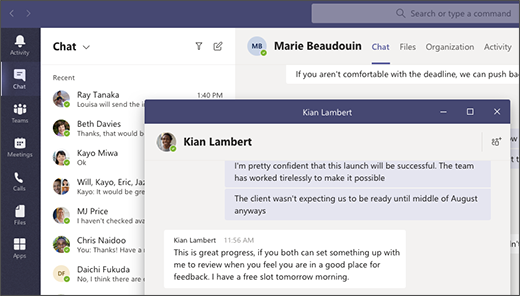
Tas arī ļauj mums mainīt loga izmērus, pārvietot tos un samazināt to skaitu. Tātad, jūs varat tos pārvietot un novietot atbilstoši mūsu ērtībām. Tomēr esiet informēts, ka šī funkcija var atvērt daudzas sarunas jaunā logā, bet neatvērs tās pašas sarunas vai tērzēšanu divreiz. Bet kāpēc mums divreiz jāatver viena un tā pati tērzēšana ...
Kā atvērt uznirstošo tērzēšanu programmā Microsoft Teams
Tērzēšanas atvēršanai jaunā logā ir pieejamas dažādas metodes. Apskatīsim tos visus ar soļiem.
1. metode: Tērzēšanas logā:

- Lietotnes Komandas kreisajā pusē atlasiet Tērzēšanas sarunas.
- Klikšķiniet uz Vairāk iespēju (trīs punkti) un noklikšķiniet uz Uznirstošā tērzēšana.
- Rezultātā tērzēšana tiks atvērta jaunā logā.
2. metode: virzot kursoru virs tērzēšanas:
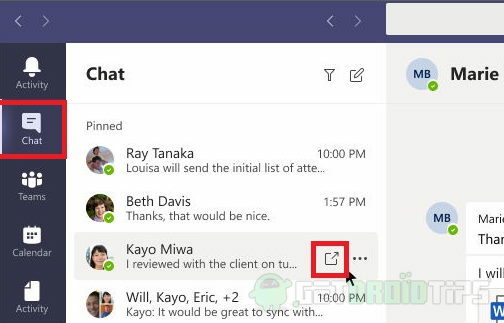
- Lietotnē Teams atveriet cilni Tērzēšana.
- Novietojiet peles kursoru virs tērzēšanas, kuru vēlaties atvērt jaunajā cilnē.
- Visbeidzot, noklikšķiniet uz Uznirstošā tērzēšana kad tiek prasīts.
3. metode: no tērzēšanas:

- Lietotnē atveriet cilni Tērzēšanas saruna.
- Tagad noklikšķiniet uz tērzēšanas, kuru vēlaties izmantot.
- Visbeidzot, tērzēšanas saskarnē augšējā labajā stūrī noklikšķiniet uz Atvērt pop out.
4. metode: Profila attēla izmantošana:

Veiciet dubultklikšķi uz tērzēšanas, kuru vēlaties tērzēt jaunā logā, tas tūlīt atvērs tērzēšanu uznirstošajā režīmā.
5. metode: izmantojot komandu:
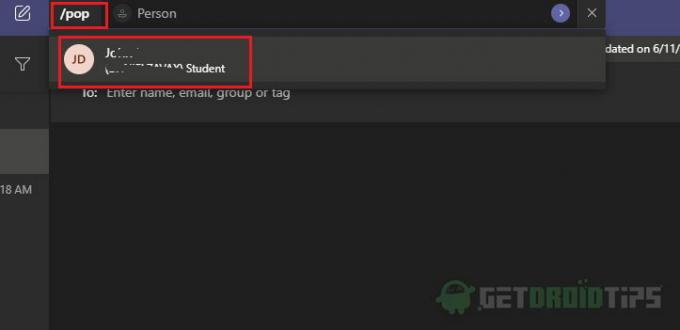
Vai zinājāt, ka lietotne Teams atbalsta komandas? Šīs komandas būs noderīgas, lai ātri strādātu ar lietotni. Lai atvērtu tērzēšanu uznirstošajā režīmā,
- Ieraksti /pop komandu lodziņā un nospiediet enter.
- Tagad atlasiet tērzēšanu, kuru vēlaties izmantot, un noklikšķiniet uz Labi.
6. metode: logu izmantošana
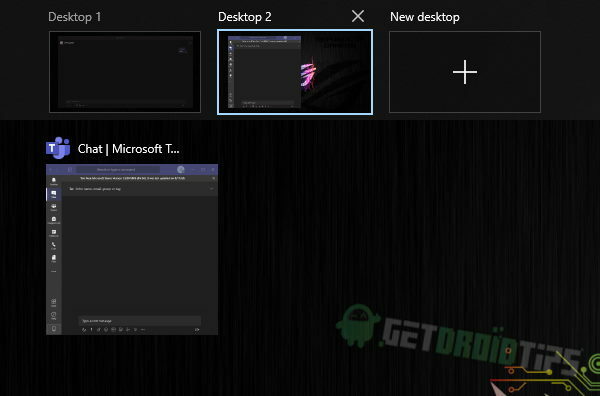
Kā minēts iepriekš, jūs varat viegli pārvaldīt logus un sakārtot tos atbilstoši mūsu vajadzībām. Šim nolūkam loga augšpusē ir pieejamas ikonas samazināt, palielināt un aizvērt, tāpat kā parastajā lietotnē. Cilnes mēs varam sakārtot, izmantojot īsinājumtaustiņus, piemēram, Windows + bulttaustiņus, lai pārvietotu logus ekrānā, izmantojiet peli, lai mainītu loga lielumu. Bet visinteresantākā iezīme ir tā, ka to var sakārtot arī dažādos galddatoros. Nospiežot Start + Tab, tiks atvērts Desktop manager, jūs varat pievienot Desktop un sakārtot logus citā darbvirsmā.
Uznirstošās tērzēšanas funkcija tīmekļa versijā vēl nav pieejama. Cilvēki, kuriem nav klienta lietotnes, pašlaik nevar izmantot šo funkciju. Īpaši tie, kas savā personālajā datorā vada Linux OS.
Secinājums
Tātad, apkopojot, šīs bija piecas metodes, kā atvērt tērzēšanu uznirstošajā režīmā. Bet uznirstošajā logā nevar atrast visas funkcijas un opcijas. Piemēram, tur nav tādas funkcijas kā Onedrive failu pievienošana un sapulču plānošana. Lai izmantotu šīs funkcijas, lietotājs var atvērt galveno logu un izmantot pazīstamo saskarni, neaizverot tērzēšanas logu. Bet šīs funkcijas var tikt pievienotas gaidāmajos atjauninājumos, jo lietotne tiek regulāri atjaunināta, un platformā ātri tiek piedāvātas jaunas funkcijas.
Redaktora izvēle:
- Uzziniet, kas jūs noņēma no sapulces Microsoft Teams
- Mainiet Microsoft Teams fonu
- Kā redzēt visus Microsoft Teams kanālus tālruņos, darbvirsmā un tīmeklī
- Mainiet vārdu, profilu un komandas attēlu programmā Microsoft Teams
- Kā kopīgot videoklipus ar skaņu Microsoft Teams, Zoom un Google Meet
Rahuls ir datorzinātņu students, kuram ir liela interese par tehnoloģiju un kriptovalūtu tēmām. Lielāko daļu laika viņš pavada vai nu rakstot, vai klausoties mūziku, vai ceļojot pa neredzētām vietām. Viņš uzskata, ka šokolāde ir visu viņa problēmu risinājums. Dzīve notiek, un kafija palīdz.



